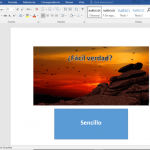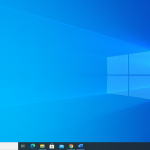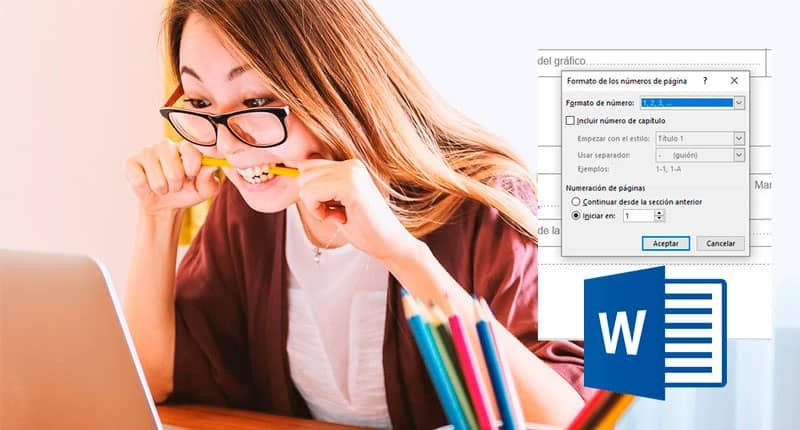
Los números romanos son letras que representan números utilizados por los antiguos romanos. A pesar de que contar en este sistema puede ser un desafío, cuando se llega a los números más altos, al escribirlos es tan simple como escribir mayúscula I, V, X, L, C, D o M. Si se van a utilizar para numerar las páginas en un documento de Microsoft Word, todo lo que se tiene que hacer es recordar para cambiar la selección por defecto cuando se haga la configuración de los números de página.
En la actualidad se utiliza cotidianamente el programa Microsoft Word para crear documentos profesionales, debido a que cuenta con diversas funciones y características integradas, que permiten fácilmente insertar cuadros, número de página, estilos y formatos dentro del esquema del documento, facilita la inclusión de tablas con contenido, agregar subtítulos, viñetas y otros elementos importantes para el escrito. Este programa de Word permite que se pueda desde cambiar la fuente hasta el origen de caracteres, pudiendo así entremezclar idiomas.
Un ejemplo de esto es transformar unos números naturales en otros formatos conocidos como los números romanos. Todo esto permite que se puedan hacer documentos innovadores, con formatos únicos y diferenciados, lo que hace que el trabajo final sea original.
Formas de insertar números romanos en Word
Para poder insertar los números romanos en Word se deben seguir algunos pasos puntuales:
- Abrir un documento nuevo en Word, luego se selecciona “diseño de página”, seguido de la selección de “configurar página” y se selecciona “saltos”. Por último, en la pequeña ventana que aparece se selecciona “página siguiente”.
- Se selecciona el pie de página realizando doble clic en él y posteriormente en la opción de “diseño” que está en la parte de exploración. Existe un pequeño ícono con forma de dos hojas, éste debe ser seleccionado, esto se llama “vincular el anterior”.
- Para que se puedan cambiar los números naturales a romanos se selecciona en “número de página”, luego en “Formato de número de página” y allí es que los números naturales pueden cambiar a los números romanos. Es bueno acotar, que se puede elegir la página que se desee para comenzar el conteo de las hojas sea la 1, la 5, la 20 o la 30.
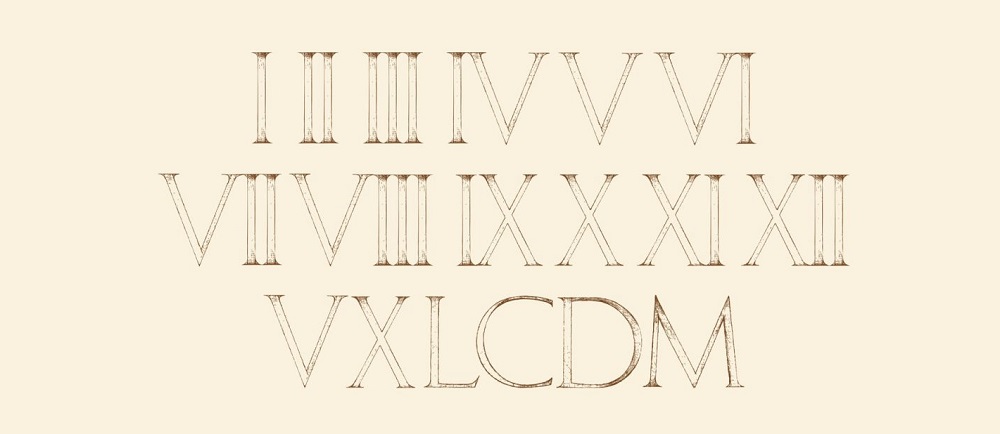
- Escribir los números en forma vertical hasta el número en el que desea que se detengan los números romanos. Por ejemplo, puede ser del 1 al 10, o cualquier número que se desee.
- Posteriormente se deben escribir los números de forma vertical.
- Luego se debe seleccionar todos los números que se acaban de escribir.
- Ahora se va a “inicio”, luego se selecciona en “párrafo”. Posteriormente en “numeración” y se seleccionan los números romanos en mayúsculas o en minúsculas.
- Por último, en la pestaña Inicio, se va a la opción de “párrafo”, luego a “numeración” y posteriormente a “números romanos”.
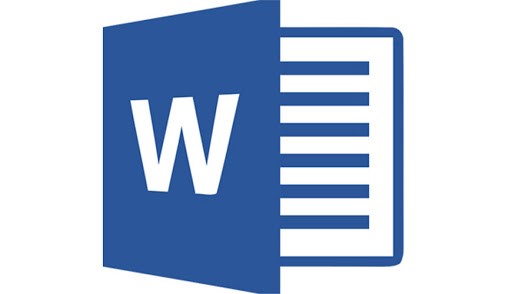
En este punto, la numeración se convertirá en una lista numerada con los números romanos en el texto que se realice. Al seguir todos estos pasos, esta conversión se realiza automáticamente y con suma facilidad. Es importante recordar que existen muchas formas, pero esta es de las más fáciles de realizar. Ahora solo queda practicar y empezar a usarlo en cualquier documento que se elabore en Word.